Как ускорить процесс завершения работы Windows

Вас раздражает, что Windows XP слишком долго выключается, когда вы куда-то спешите? Если это как раз то, что вам нужно.
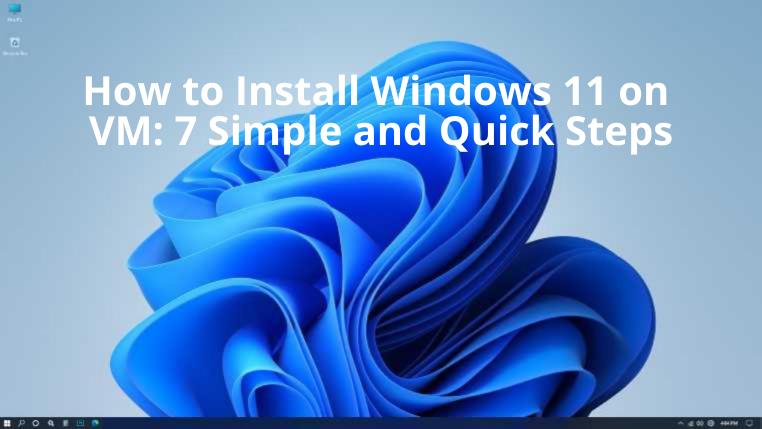
Способ установки Windows 11 на виртуальную машину
Существуют разные способы установки виртуальной машины Windows 11 , мы продемонстрируем этот метод с помощью бесплатного решения под названием Oracle VirtualBox.
Шаг 1. Загрузите виртуальную машину Windows 11 Oracle VirtualBox
Скачайте Oracle VirtualBox с его официального сайта .
Шаг 2. Загрузите ISO-образ Windows 11.
Посетите страницу загрузки Windows и прокрутите до раздела Загрузка образа диска Windows 11 (ISO). Выберите Windows 11 в раскрывающемся меню и нажмите кнопку Загрузить . Выберите английский в качестве языка продукта, прежде чем нажимать «Подтвердить».
Шаг 3: Установите Oracle VirtualBox
Перейдите к местоположению файла виртуальной машины и запустите его, дважды щелкнув. Продолжайте нажимать Далее , чтобы продолжить. Нажмите Да , когда придет время установить сетевой интерфейс. Это временно прервет подключение к сети. Продолжайте нажимать «Далее» и соглашайтесь на любые запросы, которые вы получите, пока установка не завершится.
Шаг 4. Настройте виртуальную машину Windows 11.
Теперь запустите Oracle VirtualBox и нажмите кнопку «Создать» . Добавьте имя для виртуальной машины, прежде чем выбрать Microsoft Windows в качестве типа и Windows 11 в качестве версии.
Шаг 5: Распределите ресурсы
VirtualBox всегда будет предлагать вам размер пространства, когда он попросит вас настроить размер памяти на шаге «Создать виртуальную машину» . Выделите в соответствии с доступным объемом оперативной памяти, но убедитесь, что он находится в пределах зеленой отметки.
Кроме того, создайте виртуальный жесткий диск для хранения файлов и приложений на виртуальной машине, нажав кнопку «Создать» . Затем выберите вариант VDI и нажмите «Далее» . Затем настройте размер VDI и нажмите «Создать» .
Шаг 6: Подготовьтесь
Теперь выберите имя своей виртуальной машины на боковой панели и выберите «Настройки» , а затем «Хранилище» . В разделе «Контроллер: SATA» выберите синий значок компакт-диска . На правой панели выберите Live CD/DVD , расположенный в разделе «Оптический привод».
Щелкните синий значок компакт-диска рядом с параметром «Оптический дисковод» и перейдите к расположению ISO -файла Windows 11, чтобы выбрать его, и нажмите «ОК» .
Шаг 7. Запустите и установите виртуальную машину Windows 11.
После нажатия на значок «Пуск» вам нужно быстро щелкнуть внутри окна виртуальной машины. Будьте готовы нажать любую клавишу для загрузки Windows 11.
Поскольку Microsoft не поддерживает Windows 11 на виртуальной машине, попробуйте этот обходной путь:
Нажмите одновременно Shift + F10 на экране настройки, чтобы открыть командную строку . Введите «Regedit» и нажмите Enter . Выберите HKEY_LOCAL_MACHINE > SYSTEM > Setup и щелкните правой кнопкой мыши Setup , чтобы выбрать New > Key . Добавьте «LabConfig» в качестве имени перед нажатием Enter .
Теперь щелкните правой кнопкой мыши LabConfig и выберите « Создать» > «Dword (32-разрядная версия)». Будет создано новое значение с именем BypassTPPMCheck . Щелкните его правой кнопкой мыши и выберите «Изменить» , чтобы установить для его данных значение 1 .
Кроме того, создайте еще два значения с именами BypassTPMCheck и BypassSecureBootCheck и задайте для их данных значение 1 .
Теперь закройте окно и выйдите из командной строки. Приступайте к установке Windows 11. Обязательно выберите самый большой раздел для установки. После завершения вы можете начать использовать новую ОС.
Вас раздражает, что Windows XP слишком долго выключается, когда вы куда-то спешите? Если это как раз то, что вам нужно.
Вы снова и снова обращаетесь к одному и тому же разделу реестра с помощью редактора реестра и теперь хотите перенести его на другой компьютер? В Windows
В Windows 7 есть немало улучшений, с которыми согласится большинство. Но не все функции были улучшены, и нельзя сказать, что вся ОС была построена на…
Откройте для себя ooVoo: кроссплатформенный инструмент общения для голосовых вызовов, видеозвонков и обмена мгновенными сообщениями на Windows, Mac, Android и iOS.
Преобразуйте текст в высококачественные аудиофайлы WAV с помощью функции преобразования текста в речь WAV. Настройте битрейт, громкость и скорость воспроизведения для плавного воспроизведения.
Ранее мы рассмотрели совет по добавлению рамок к фотографиям. В этом уроке мы рассмотрим, как добавить к рамке больше деталей, то есть добавить интересные и…
Хотите узнать точную скорость передачи данных на вашем USB-накопителе или внешнем жёстком диске? SpeedOut — это простая программа, которая поможет вам определить скорость передачи данных.
Battery Bar — это бесплатный инструмент для Windows, который размещается на панели задач и отслеживает состояние аккумулятора вашего ноутбука в режиме реального времени с помощью уникального алгоритма. Многие
Если вы часто меняете разрешение экрана, вы наверняка замечали, что значки путаются, и вам приходится вручную переставлять их заново.
Узнайте, что такое исполняемый файл Antimalware Service Executable, как он защищает ваш ПК с Windows и почему он иногда потребляет много ресурсов ЦП.




![Как добавить края к вашим фотографиям в Photoshop [Урок] Как добавить края к вашим фотографиям в Photoshop [Урок]](https://tips.webtech360.com/resources8/r252/image-4440-0829093900681.jpg)



